Problemen met het opstarten van Windows? Wordt je begroet met een BSOD bij de lancering? Als u fouten tegenkomt die verband houden met foutcode 0xc0000098, hebben we mogelijk de oplossing.
Hier leest u hoe u de "foutcode 0xc0000098: het besturingssysteem kan niet worden geladen omdat een vereist bestand ontbreekt" in Windows oplost.
Wat is foutcode 0xc0000098?
Foutcode 0xc00000098 kan verwijzen naar een reeks problemen, die allemaal onder de paraplu van problemen met de opstartsector vallen.
Dit kan van alles zijn, van fysieke problemen die schijfschrijffouten veroorzaken, een gebruiker die de bootsector, of misschien heb je gewoon pech gehad en zijn je gegevens beschadigd tijdens een defecte Windows update.
Wat is pci.sys?
Een extra term die ook naast een 0xc0000098-fout kan verschijnen, is dat pci.sys ontbreekt.
Een ontbrekend pci.sys-bestand kan op een aantal verschillende problemen duiden, aangezien pci.sys verwijst naar de softwareoplossing van Windows voor plug-and-play-apparaten.
Als deze term echter voorkomt naast foutcode 0xc0000098, zou dit erop wijzen dat er een hardwarefout optreedt in een bepaald stadium van het opstartproces.
Dit kan handig zijn om te bepalen of u nieuwe hardware nodig heeft, of dat dit iets is dat een gebruiker gemakkelijk zelf kan oplossen.
Wat u nodig hebt om foutcode 0x0000098 op te lossen
Dit is een nogal ernstige fout en het oplossen ervan kan een ingewikkeld proces zijn. Aangezien u deze fout alleen tegenkomt als Windows niet wordt opgestart, heeft u geen toegang meer tot de gebruikelijke functies van Windows.
Het eerste dat u moet controleren, is of u toegang hebt tot de Windows Herstelomgeving. Dit zou een optie moeten zijn die samen met de opstartfout aan u wordt gepresenteerd. Als dit niet het geval is, bestaat de kans dat de herstelomgeving niet beschikbaar is of nooit is ingeschakeld.
Bekijk onze handleiding voor toegang tot de herstelomgeving om er zeker van te zijn dat u niets mist voordat u verder gaat.
Als u geen toegang kunt krijgen tot de herstelomgeving, moeten de volgende paar stappen worden uitgevoerd vanaf een opstartbare USB-drive. We hebben een uitgebreide gids over de beste manier om een opstartbaar USB-apparaat te maken.
Als je de herstelomgeving verlaat, druk je op Problemen oplossen en dan Opdrachtprompt.
Als u dit vanaf een opstartbare USB doet, zorg er dan voor dat u klikt Repareer je computer wanneer de prompt wordt gegeven. Van daaruit krijgt u dezelfde opties als de herstelomgeving en moet u deze openen Opdrachtprompt allemaal hetzelfde.
Dit zal het startpunt zijn voor onze pogingen om deze opstartfout op te lossen. Verbonden zijn met internet met een Ethernet-kabel zal een voordeel zijn. Laten we nu eens kijken naar onze opties.
1. Voer een Check Disk Scan uit
Onze eerste optie is om de Controleer schijf commando. Gewoon invoeren chkdsk /f /r in de opdrachtprompt (zie hoe de opdrachtprompt te openen) en raak Binnenkomen.
Dit zal enige tijd in beslag nemen. Het scant de schijf waarop u Windows hebt geïnstalleerd en rapporteert eventuele grote fouten. Hopelijk lost het ze ook op.
Het is onwaarschijnlijk dat dit uw probleem helemaal oplost, aangezien een fout die ernstig genoeg is om een fout in de opstartsector te veroorzaken, waarschijnlijk niet kan worden opgelost met de opdracht Check Disk. Het zal u echter rapporteren als het mislukt en u waardevolle informatie geven over welke schijf, partitie en sector de fouten kunnen ondervinden.
2. Controleer de opstartconfiguratie-integriteit
Deze volgende stap controleert de algehele integriteit van uw Windows-installatie. In tegenstelling tot de vorige stap, wordt hiermee niet de hele schijf gescand. In plaats daarvan zal het gewoon controleren of er iets mis is gegaan met Windows zelf. Dit is een nuttige stap om een mogelijke corrupte update uit te sluiten.
Nogmaals, in het commando P: rompt, begin met invoeren sfc / scannen. Laat dit uitvoeren en controleer op fouten met beveiligde systeembestanden. Als deze opdracht beschadigde bestanden oppikt, kan deze deze vervangen en mogelijk uw opstartproblemen oplossen.
Voor deze volgende opdracht is internet vereist, dus het is een goed idee om die Ethernet-kabel nu aan te sluiten. Voer de opdracht in de opdrachtprompt in dism /online /cleanup-image /restorehealth
Deze opdracht controleert de integriteit van Windows in zijn geheel en probeert vervolgens online vervangingen te vinden voor kapotte bestanden.
Als u na het uitvoeren van deze opdrachten en opnieuw opstarten nog steeds opstartproblemen ondervindt, is het tijd om de opstartsector volledig opnieuw op te bouwen.
3. Bouw de opstartconfiguratiegegevens handmatig opnieuw op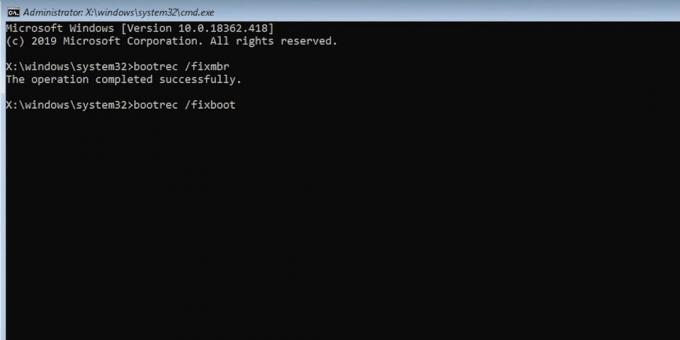
Wat er ook mis is met de opstartsector, we gooien het eruit en beginnen opnieuw. Nog steeds in de opdrachtprompt, voert u elk van deze vier opdrachten afzonderlijk in.
- BOOTREC /fixmbr
- BOOTREC /fixboot
- BOOTREC /scanos
- BOOTREC /rebuildbcd
Elk van deze opdrachten kan enige tijd in beslag nemen om te verwerken. Als ze echter allemaal succesvol zijn en er geen verdere fouten zijn, is de kans groot dat je zojuist je opstartsector hebt gerepareerd. Start opnieuw op en bekijk het.
Als u nog steeds problemen ondervindt, bijvoorbeeld een fout waardoor u geen toegang krijgt tot een van deze opdrachten, lees dan verder. Als dit uw probleem echter heeft opgelost, overweeg dan om wat te doen verder lezen over het omzeilen van niet-koppelbare opstartvolumes. Deze fouten kunnen optreden met een eenvoudige corrupte Windows-update en zijn de moeite waard om van binnen en van buiten te kennen.
Kan de fout 0xc0000098 nog steeds niet worden opgelost?
Als u op dit moment nog steeds fouten ondervindt, kan dit slecht nieuws zijn. In dit stadium van het oplossen van problemen is het heel goed mogelijk dat uw opstartsector gewoon onherstelbaar is, of dat u hardwareproblemen heeft die niet zijn opgepikt door eerdere stappen.
Verdere probleemoplossing kan helpen. We hebben een nog uitgebreidere gids op het Master Boot Record repareren waar uw probleem zich mogelijk bevindt.
De hoeveelheid werk die nodig is om dit probleem in dit stadium op te lossen, kan echter meer zijn dan alleen het opnieuw installeren van uw exemplaar van Windows.
Als u Windows 11 gebruikt, kunt u met de opstartmedia die u hebt gemaakt het besturingssysteem mogelijk opnieuw installeren terwijl uw toepassingen en bestanden behouden blijven. Oudere versies van Windows kunnen een schone installatie vereisen, dus zorg ervoor dat u een back-up van uw gegevens maakt voordat u dit doet.
Herstel van de opstartsector kan lastig zijn
Hopelijk heb je het probleem met foutcode 0xc0000098 kunnen oplossen zonder veel of geen gegevensverlies.
Als u opnieuw moest installeren om deze fout op te lossen, zorg er dan voor dat u in de toekomst in de gaten houdt wanneer Windows wordt bijgewerkt. Zorg ervoor dat uw computer aan blijft voor de duur van de update, zorg voor een consistente internetverbinding en pas op voor stroomuitval en andere hardwarestoringen.
Al het bovenstaande kan resulteren in verdere beschadiging van uw opstartschijf, en u zult dit helemaal opnieuw moeten doen.


